如何解决Excel表格无法移动和关闭的问题
本文将探讨解决Excel表格无法移动和关闭的问题。对于许多用户来说,Excel是一个非常重要的办公工具,但有时候我们可能会遇到一些问题,比如无法移动或关闭Excel表格。这种情况可能会导致我们无法继续工作或保存我们的数据。在本文中,我们将提供一些解决这个问题的方法,并希望能帮助您解决Excel表格无法移动和关闭的困扰。
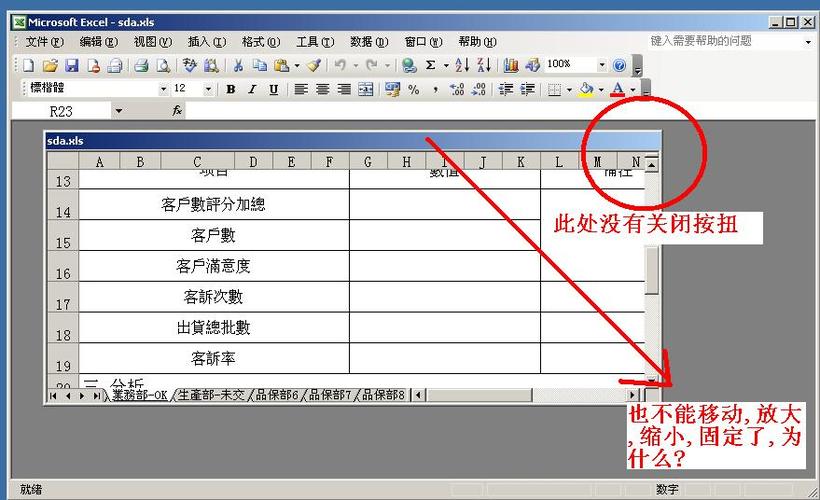
在遇到无法移动或关闭Excel表格的问题时,首先要检查是否有其他程序正在使用Excel。有时候,其他程序会锁定Excel文件并导致无法移动或关闭。您可以通过按下“Ctrl+Alt+Delete”组合键,并在打开的任务管理器中查找其他可能正在使用Excel的程序。
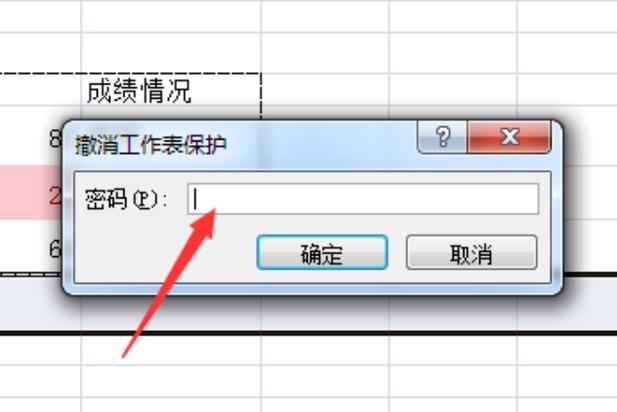
如果没有其他程序使用Excel,但您依然无法移动或关闭Excel表格,那么您可以尝试强制关闭Excel。首先,您可以尝试按下“Ctrl+Alt+Delete”组合键,然后选择任务管理器。在任务管理器中,找到Excel进程,并选择“结束任务”。这将强制关闭Excel并解决无法移动或关闭的问题。
在一些情况下,Excel文件可能会被锁定并导致无法移动或关闭。您可以通过检查文件属性来确定文件是否被锁定。首先,找到Excel文件,右键单击并选择“属性”。在属性窗口中,查看“常规”选项卡下的“属性”部分。如果“只读”选项已被选中,您需要取消选中它以解锁Excel文件,并重新打开文件以验证问题是否解决。
如果Excel文件仍然无法移动或关闭,您可以尝试使用VBA代码解锁表格。首先,要打开Excel文件并按下“Alt+F11”组合键以打开VBA编辑器。在VBA编辑器中,选择“插入”菜单,然后选择“模块”。在新建的模块中,输入以下代码:
Sub UnlockSheet() Dim ws As Worksheet For Each ws In Worksheets ws.Unprotect Password:="YourPassword" Next wsEnd Sub
上述VBA代码将解除所有工作表的锁定。将“YourPassword”替换为您设置的密码,然后按下“F5”键运行代码。运行完成后,尝试移动或关闭Excel表格,看看问题是否已得到解决。
如果上述方法都无法解决问题,您可以尝试修复Microsoft Office程序。首先,打开“控制面板”,然后选择“程序”或“程序和功能”。在程序列表中,找到Microsoft Office,右键单击并选择“修复”或“更改”。跟随向导的指示完成修复过程,然后重新启动计算机。在重新启动后,打开Excel并尝试移动或关闭表格,看看问题是否已解决。
通过以上方法,您应该能够解决Excel表格无法移动和关闭的问题。首先,检查是否有其他程序正在使用Excel,并尝试强制关闭Excel。然后,检查Excel文件是否被锁定,并使用VBA代码解锁表格。最后,如果问题仍然存在,尝试修复Microsoft Office程序。希望本文能对您解决Excel表格无法移动和关闭的问题提供帮助。
BIM技术是未来的趋势,学习、了解掌握更多BIM前言技术是大势所趋,欢迎更多BIMer加入BIM中文网大家庭(http://www.wanbim.com),一起共同探讨学习BIM技术,了解BIM应用!